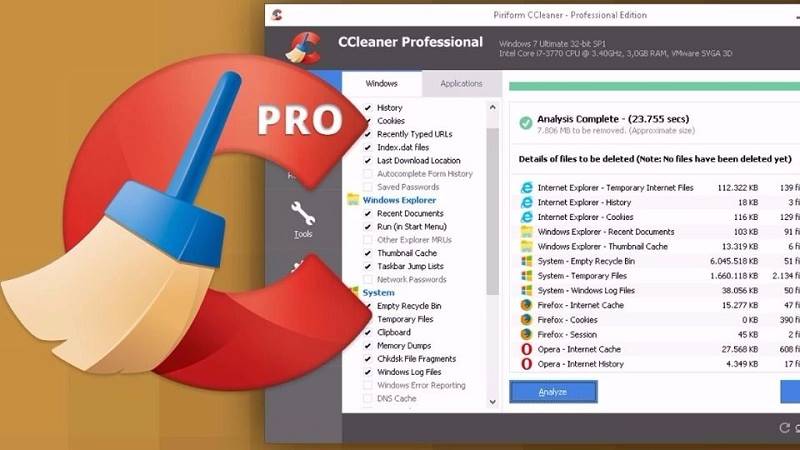 |
|
|
CClener là một phần mềm hữu hiệu giúp người dùng tìm và xóa các tập tin tạm lưu và tập tin cache vốn không cần dùng nữa ra khỏi máy tính. Bên cạnh đó, CCleaner còn có khả năng dọn dẹp các registry thừa để đảm bảo tốc độ chạy ổn định của máy tính.
Hiệu ứng hình ảnh trên Windows giúp hệ điều hành đẹp hơn nhưng cũng chính nó là nguyên nhân gia cố thêm sự “chậm chạp” của máy. Để tắt bớt hiệu ứng, người dùng Windows 7 có thể nhấn chuột phải trên màn hình Desktop, chọn “Personalize”, ở tab “Windows Color” và bỏ chọn “Enable transparency” để tắt tính năng trong suốt.
Người dùng cũng có thể vào “Control Panel” rồi “Ease of Access Center” để tắt bớt các hiệu ứng chuyển động không cần thiết.
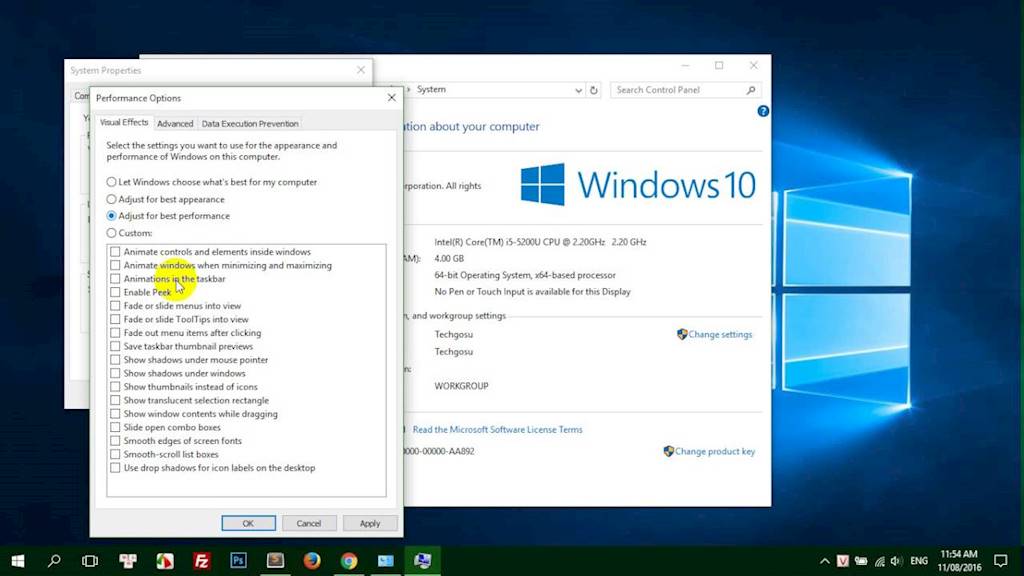 |
|
|
Với Windows 8 và 8.1, người dùng có thể nhấn tổ hợp phóm “Windows S” để hiện bảng search rồi gõ tiếp “Animations” và chọn “Turn Windows Animations On or Off.”
Malware và Virus là hai thứ nguy hiểm có thể gây hại cho máy tính người dùng. Vì vậy, việc phòng tránh luôn cần thực hiện đầy đủ và thường xuyên. Trong trường hợp phần mềm diệt virus miễn phí hoạt động không hiệu quả hoặc những thông báo không cần thiết xuất hiện liên tiếp khiến bạn khó chịu, bạn hãy xóa đi và dùng Security Essentials của Microsoft.
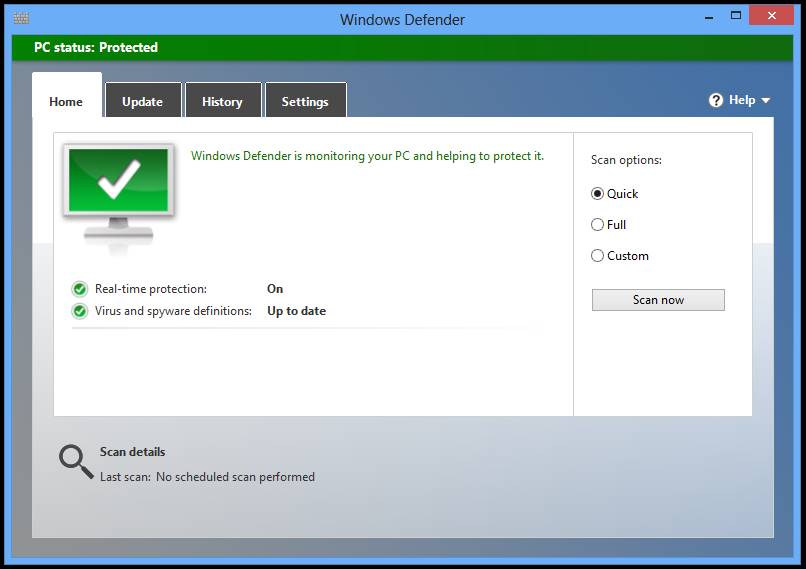 |
|
|
Security Essentials là phần mềm miễn phí nhưng khá hiệu quả nhờ khả năng cập nhật dữ liệu virus hàng ngày. Nguồn RAM cần để sử dụng của phần mềm này cũng ít nên không gây ra tình trạng nặng máy mỗi khi chạy ngầm hoặc quét virus.
Nâng cấp RAM (Random Access Memory – bộ nhớ truy xuất tạm thời) là biện pháp cải thiện hiệu năng của máy với chi phí thấp. Biện pháp này giúp máy vận hành nhanh hơn khi cùng một lúc có nhiều phần mềm đang chạy. Việc mở nhiều tab trên trình duyệt web mà không làm máy bị “đơ” cũng là một hiện tượng người dùng sẽ gặp sau khi nâng cấp RAM.
 |
|
|
Hiện nay, giá thành của RAM rất đa dạng và phù hợp với túi tiền của nhiều phân khúc người tiêu dùng. Nếu không có đủ kiến thức về RAM, bạn có thể tham khảo tại các trung tâm máy tính uy tín để được tư vấn.
Nâng cấp ổ cứng SSD là biện pháp khác giúp máy tính truy xuất dữ liệu nhanh hơn. Ổ cứng ta thường rùng là ổ HDD có nhiều phiến đĩa bên trong và giá thành cũng rẻ hơn. Ổ cứng SSD lại có giá thành cao hơn HDD nhưng lại có tốc độ truy xuất dữ liệu rất nhanh. Nếu bạn cài Windows hoặc game vào SDD thì thời gian load Win hay load màn hình chơi chắc chắn sẽ nhanh hơn đáng kể.
 |
|
|
Một trong những nguyên nhân làm máy khởi động chậm là bởi phải khởi động cùng lúc nhiều phần mềm. Để hạn chế tình trạng này, người dùng có thể tắt bớt một số phần mềm không cần thiết để cải thiện tốc độ khởi động của máy.
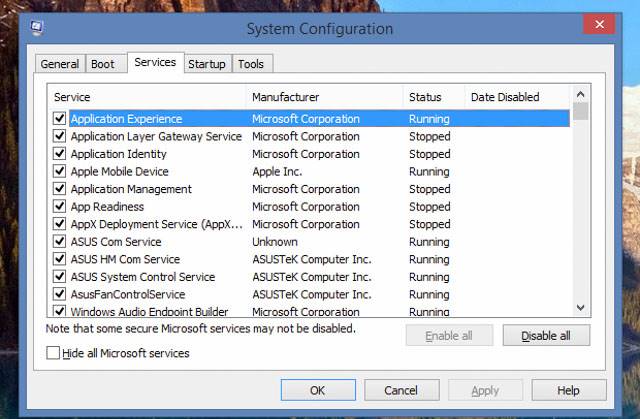 |
|
|
Các thao tác bao gồm vào phần Start menu, gõ “msconfig”, vào khung search ở Windows 7. Với Windows 8 hoặc 8.1, bạn dùng tổ hợp phím “Windows + S” rồi gõ “msconfig.” Tiếp đến chọn tab Startup và tắt bớt các phần mềm không cần thiết cho việc khởi động, chọn Apply rồi restart máy.
Máy tính có đặc điểm vận hành đa tác vụ. Dẫu vậy, càng nhiều tác vụ thì máy lại càng chậm chạp. Nếu đã tắt một số phần mềm và máy tốc độ máy vẫn chậm thì bạn hãy chú ý tới một số thành phần đang chạy ngầm trong máy. Đây là yếu tố “ăn” RAM và vi xử lý mà nhiều người không để ý.
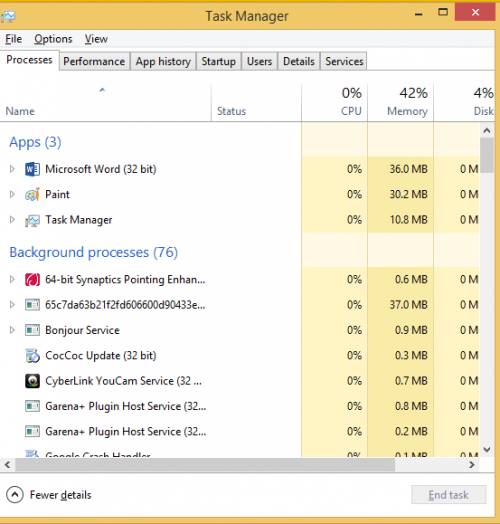 |
|
|
Để vào danh sách, bạn ấn chuột phải vào thanh Taskbar và chọn “Task Manager.” Tiếp đến, bạn tìm những tiến trình đang chiếm dụng nhiều bộ xử lý và RAM. Nếu có những cái tên nghi ngờ thì hãy Google xem nguồn gốc của tiến trình đang chạy. Rất có thể một trong số chúng chính là virus hay malware đang ẩn trong máy và chiếm tài nguyên xử lý.
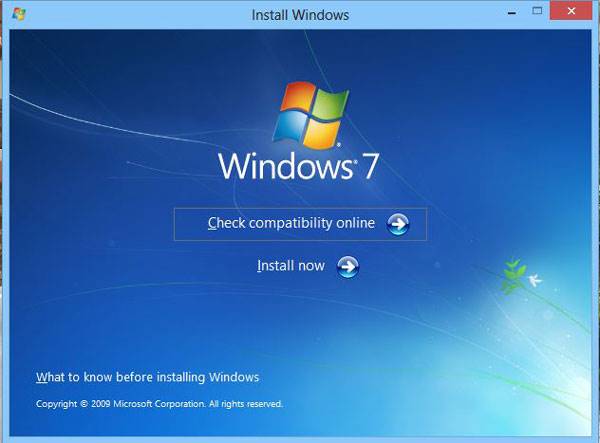 |
|
|
Malware và virus có thể bị loại trử bởi các trình duyệt virus. Nhưng ở nhiều trường hợp, những mối nguy hại này là rất khó bị loại trừ hoặc đã gieo rắc thêm nhiều mầm mống gây hại trước khi bị trừ khử. Việc này khiến người dùng khó khăn trong việc “tận diệt.”
Nếu chẳng may rơi vào trường hợp này, cách tốt nhất là bạn nên cài lại Windows.
Nếu tốc độ hoạt động của trình duyệt web càng ngày càng chậm thì khả năng phần mềm của bạn đang gặp vấn đề chứ không phải là do phần cứng.
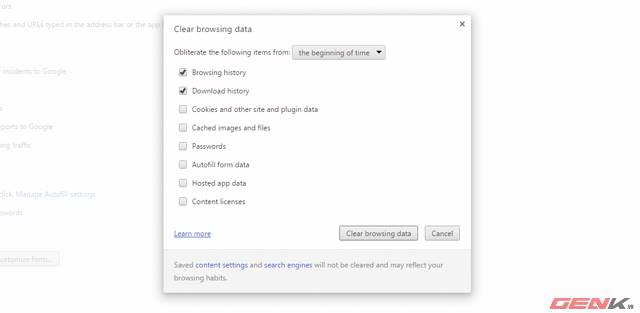 |
|
|
Để loại cache, bạn vào mục Settings của trình duyệt. Với Chrome, phần này nằm ở mục Clear Browsing Data.
Ổ cứng trong máy tính thường bị phân mảnh dữ liệu vì nhiều lí do khác nhau. Chẳng hạn là vì xóa hay tạo thêm các thư mục, tập tin, tải dữ liệu từ internet, cài đặt phần mềm.
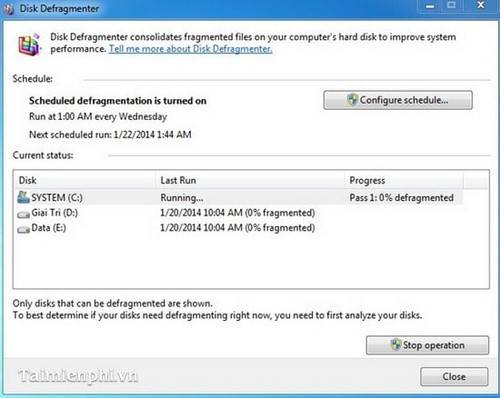 |
|
|
Giải pháp của tình trạng này là sử dụng các phần mềm chống phân mảnh ổ cứng. Bản thân trong mỗi phiên bản Windows cũng chứa sẵn một phần mềm defragment miễn phí và khá hữu dụng. Bạn có thể vào phần Start Menu và tìm cụm từ “Disk Defragment” ở Windows 7 hoặc dùng tổ hợp phím “Windows + S” rồi gõ cụm từ “Defragment” với Window 8 hoặc 8.1
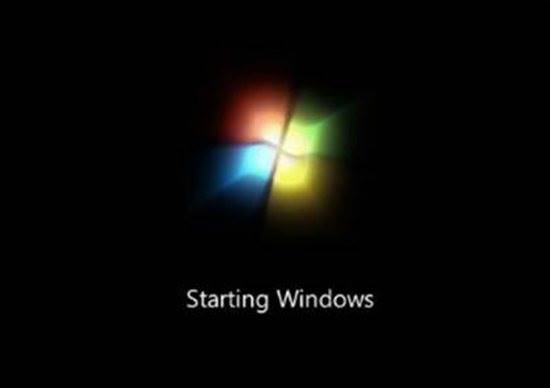 |
|
|
Nếu để máy hoạt động liên tục trong một thời gian dài, một số phần mềm sẽ chiếm dụng nhiều bộ nhớ trong máy. Những lúc đó, việc khởi động lại PC giúp máy được “refresh” và giảm tải bớt lượng bộ nhớ bị dùng lãng phí.
Anh Quân
Nguồn: Ictnews.vn